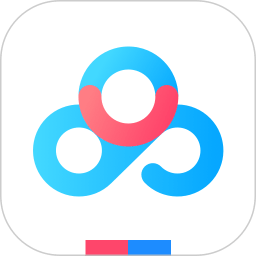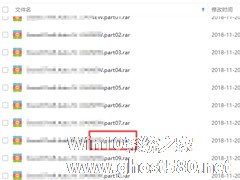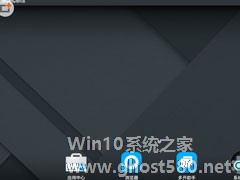-
百度网盘一直网络异常怎么办?百度网盘一直网络异常的解决方法
- 时间:2024-11-23 13:25:13
大家好,今天Win10系统之家小编给大家分享「百度网盘一直网络异常怎么办?百度网盘一直网络异常的解决方法」的知识,如果能碰巧解决你现在面临的问题,记得收藏本站或分享给你的好友们哟~,现在开始吧!
百度网盘一直网络异常怎么办?百度网盘能够说是有许多的小伙伴都有在使用,不过有些小伙伴在使用百度网盘下载一些文件时一直提示网络异常,那么遇到这种情况要怎么办呢?下面就和小编一起来看看有什么解决方法吧。
百度网盘一直网络异常的解决方法
方法一
1、“win+R”打开电脑的运行指令,在文本搜索框中输入“control”,点击“确定”按钮,从而进入电脑的控制面板。

2、在控制面板中,点击“系统和安全”,并在其向导页中,再点击“允许应用通过Windows防火墙”。

3、接下来,在允许的应用中,将百度网盘选项的两个复选框都勾选,并点击其下方的“确定”按钮,百度网盘网络异常的问题就能得到解决了。

方法二
1、用户登录百度网盘,点击其主界面左侧栏中的“全部文件”,从文件列表中找到由于百度网盘网络异常导致无法正常下载的文件,如下图。

2、鼠标右键点击该文件,在弹出的菜单栏中,点击“移动到”。

3、点击“新建文件夹”来更改百度网盘文件下载输出的路径,点击“确定”按钮。

4、右键点击这个因为百度网盘网络异常无法下载的文件,对该文件进行重命名,再点击下载。最后,用户会发现百度网盘网络不再异常了。

以上就是系统之家小编为你带来的关于“百度网盘一直网络异常怎么办?百度网盘一直网络异常的解决方法”的全部内容了,希望可以解决你的问题,感谢您的阅读,更多精彩内容请关注系统之家官网。
以上就是关于「百度网盘一直网络异常怎么办?百度网盘一直网络异常的解决方法」的全部内容,本文讲解到这里啦,希望对大家有所帮助。如果你还想了解更多这方面的信息,记得收藏关注本站~
本①文*来源Win10系统之家www.ghost580.net,转载请注明出处!
相关文章
-
 百度网盘一直网络异常怎么办?百度网盘能够说是有许多的小伙伴都有在使用,不过有些小伙伴在使用百度网盘下载一些文件时一直提示网络异常,那么遇到这种情况要怎么办呢?下面就和小编一起来看看有什么解决方法吧。百度网...
百度网盘一直网络异常怎么办?百度网盘能够说是有许多的小伙伴都有在使用,不过有些小伙伴在使用百度网盘下载一些文件时一直提示网络异常,那么遇到这种情况要怎么办呢?下面就和小编一起来看看有什么解决方法吧。百度网... -
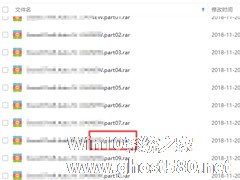
百度网盘下载文件提示异常如何解决?百度网盘下载文件提示异常的解决方法
百度网盘下载文件提示异常如何解决?我们在使用百度网盘下载文件时难免会提示下载异常,那么遇到这样的问题应该怎么解决呢?今天的教程小编就给大家带来百度网盘解决下载文件异常的方法。
方法/步骤
1、打开百度网盘,找到出现异常的的文件,这里是PART8.rar,
2、右键该文件,弹出菜单,选择【移动到】,<imgsrc="http://www.gho... -

Faceu激萌出现网络异常怎么办 Faceu激萌出现网络异常的解决方法
Faceu激萌出现网络异常怎么办?Faceu激萌是一款专拍挫照的图聊软件。最近有用户反映,Faceu激萌出现网络异常的问题。下面就是Faceu激萌出现网络异常的解决方法,一起来看一下。
原因一:网络问题,请检查网络。
原因二:版本过久问题,请检查更新最新版本软件。
原因三:软件不兼容,切换手机操作系统尝试一下。
原因四:faceuapp... -
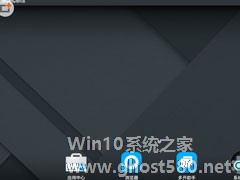
MuMu模拟器出现网络异常怎么办?MuMu模拟器出现网络异常的解决方法
MuMu模拟器出现网络异常怎么办?最近有些使用网易MuMu模拟器的用户反馈,在使用的过程中会出现网络异常的情况,这是怎么回事呢?该如何解决这个问题呢?下面就给大家分享MuMu模拟器出现网络异常的解决方法。
解决方法:
1、查看系统目录,是否存在类似c:windowsyyqg.dll的可疑的dll;
2、用360的系统急救箱工具,使用强力模式扫描并删...